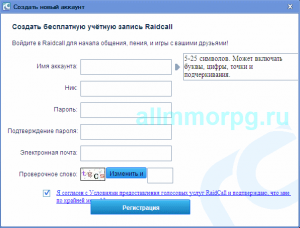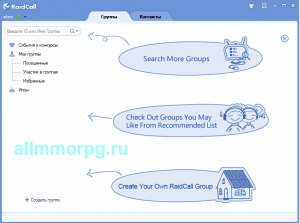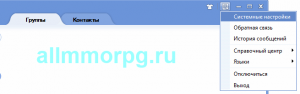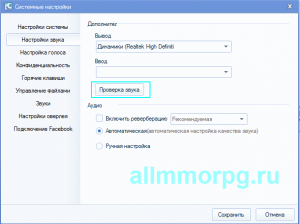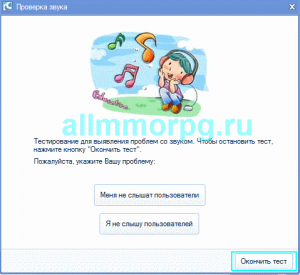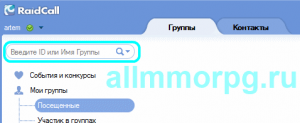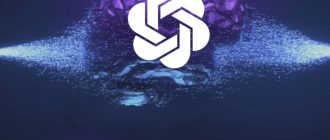В World of Warcraft невозможно обойтись без общения. Существует большое количество специальных программ, с помощью которых можно осуществлять бесплатные разговоры со своими друзьями, знакомыми и т. д. Ярким представителем такого вида приложений является RaidCall.
Программа RaidCall является совершенно бесплатным продуктом, что значительно повышает к ней интерес. Главное предназначение – обеспечение пользователя голосовым общением с собеседником посредством подключенного к ПК микрофона. Свою популярность программа нашла среди геймеров, которые ведут многочисленные баталии на виртуальном пространстве. Полезные свойства утилиты не обошли вниманием взрослую категорию рабочей «массы», такой как системные администраторы, онлайн-консультанты, менеджеры и т. д.
Среди главных преимуществ данного софта можно уверенно выделить:
Басплатный и легкий
| |
Групповая связь
| |
Система мгновенных сообщений
| |
Видео-трансляции
| |
Социальные возможности
|
Мы с вами немного познакомились с кратким перечнем положительных моментов, но чтобы скачать программу RaidCall и правильно произвести установку, необходимо прочитать дальше подробный обзор.
Скачивание и установка RaidCall
Чтобы скачать RaidCall, нужно перейти в начало или конец этой страницы и нажать на кнопку скачивания. После того как скачали, жмем 2 раза на значок – запустится мастер установки приложений. Жмем далее, вводим свой возраст, ставим галочку, далее выбираем директорию, в которую хотим установить программу, опять жмем далее и ждем. Программа установилась, жмем «Готово» и теперь появляется окно с вводом логина и пароля. Поскольку мы еще не создали учетную запись, внизу окошка есть кнопка «Регистрация».
Жмем на нее и заполняем все поля. После того, как мы заполнили все поля, заходим на свой электронный адрес, указанный ранее и подтверждаем регистрационные данные простым переходом по ссылке. Запоминаем логин и пароль и вводим их в соответствующие поля в программе Raidcall. Программа обработает данные и перед нами окажется интерфейс, в котором с левой стороны расположены кнопки управления.
Настройка Raidcall
Проверка звука и микрофона
Процедуру входа осуществили, теперь перейдем к непосредственному использованию. Чтобы начать общаться со своими коллегами или друзьями, необходимо провести несложный тест аппаратуры, через которую вы намереваетесь разговаривать. Переходим в "Системные настройки".
После этого переходим в "Настройки звука" и нажимаем кнопку "Проверка звука".
В ваших динамиках должна заиграть музыка. Если Вы её слышите - значит все хорошо и дополнительные настройки Raidcall для звука не понадобятся. Если же возникли какие-то проблемы, попробуйте выбрать другое устройство вопсроизведения звука из выпадающего списка в окне настройки звука.Нажмите кнопку "Окончить тест".
Настройка голоса
«Настройка голоса» – следующий раздел, в котором необходимо отрегулировать микрофон на чувствительность к голосу.
Назначим быструю клавишу для активации микрофона для разговора (по умолчанию F2). Если выбрать пункт «Голосом», то микрофон будет активироваться когда Вы что нибудь скажете.
Использование RaidCall
Как подключиться к каналу Raidcall?
Для подключения к каналу, в котором находятся ваши друзья, необходимо в строку поиска ввести ID (идентификатор), программа выполнит автоматический поиск и выдаст необходимый канал.
Создание канала RaidCall
Создать канал самому очень легко. С правой стороны есть строка «создать RaidCall сервер», после чего заполнить поле «Имя» и «Пароль». Теперь, чтобы к вам подключились друзья, нужно им сообщить ID и пароль (если таковой установлен), чтобы они беспрепятственно могли войти к вам.
Если что-то не понятно, то в программе предусмотрена встроенная «Справка», в которой расписаны все часто задаваемые вопросы. После получения всех необходимых ответов, можно смело приступать скачивать программу RaidCall.
Скачать Raidcall